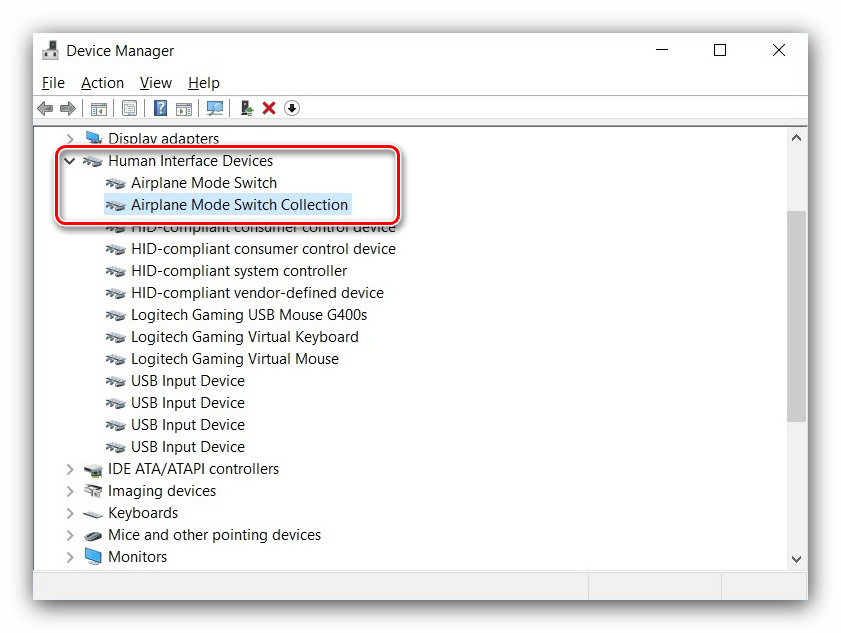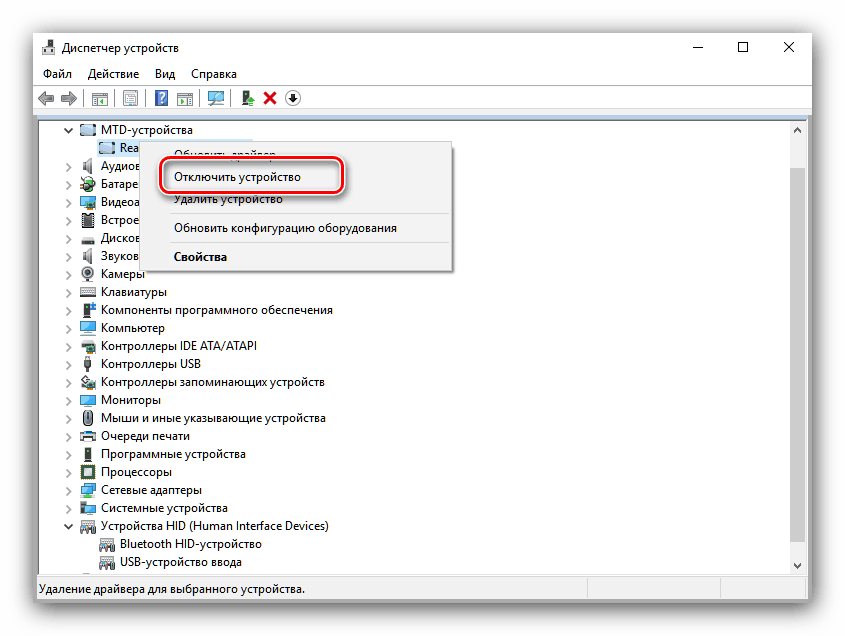Co dělat v případě, že režim Letadlo není v systému Windows 10 zakázán
Režim "V rovině" na Windows 10 se používá k vypnutí všech vyzařujících zařízení notebooku nebo tabletu - jinými slovy, vypne napájení adaptérů Wi-Fi a Bluetooth. Někdy tento režim nelze vypnout a dnes chceme mluvit o tom, jak tento problém vyřešit.
Obsah
Zakázat režim "V rovině"
Obvykle to nepředstavuje vypnutí daného pracovního režimu - stačí znovu kliknout na odpovídající ikonu na panelu bezdrátové komunikace. 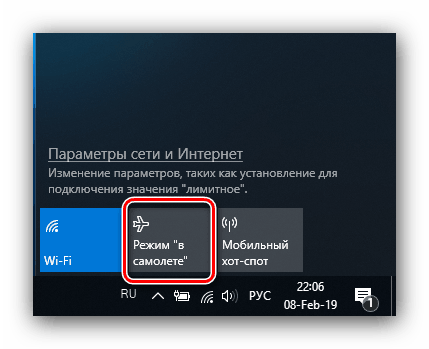
Pokud tak neučiní, může existovat několik příčin problému. Prvním z nich je, že tento úkol je jednoduše zmrazen a problém vyřešit, stačí restartovat počítač. Druhou možností je, že služba automatického ladění WLAN přestala reagovat a řešením v tomto případě bude její restart. Třetí je problém neznámého původu s hardwarovým přepínačem daného režimu (typický pro některá zařízení od výrobce Dell) nebo adaptér Wi-Fi.
Metoda 1: Restartujte počítač
Nejběžnější příčinou přepínatelného stavu režimu „V letadle“ je zavěšení odpovídajícího úkolu. To nebude možné získat přístup k němu prostřednictvím "Správce úloh" , takže budete muset restartovat stroj opravit závadu, všechny vhodné metody bude dělat.
Metoda 2: Restartujte službu Wireless Wireless Autotune
Druhou pravděpodobnou příčinou problému je selhání komponenty WLAN Autotune Service . Chcete-li chybu opravit, je třeba tuto službu restartovat, pokud nepomohlo restartování počítače. Algoritmus je následující:
- Zavolej okno "Run" s kombinací Win + R na klávesnici, zapište do něj services.msc a použijte tlačítko "OK" .
- Zobrazí se okno „Služby“ . V seznamu najděte položku „WLAN Autotune Service“ , stisknutím pravého tlačítka myši vyvolejte kontextové menu, ve kterém klikněte na položku „Properties“ .
- Klikněte na tlačítko Stop a počkejte, až se služba zastaví. Potom v nabídce "Typ spouštění" vyberte možnost Automaticky a klikněte na tlačítko Start .
- Klikněte na "Použít" a "OK" .
- Také je vhodné zkontrolovat, zda je zadaná komponenta v autoload. Chcete-li to provést, zavolejte znovu okno Run , do kterého zapište msconfig .
![Chcete-li zakázat režim letadla v systému Windows 10, zavolejte konfiguraci systému]()
Přejděte na kartu Služby a zkontrolujte, zda je položka Autoservis WLAN zaškrtnuta, nebo ji zkontrolujte. Pokud tuto komponentu nenajdete, vypněte možnost „Nezobrazovat služby společnosti Microsoft“ . Dokončete postup kliknutím na tlačítka „Apply“ a „OK“ a poté restartujte počítač.
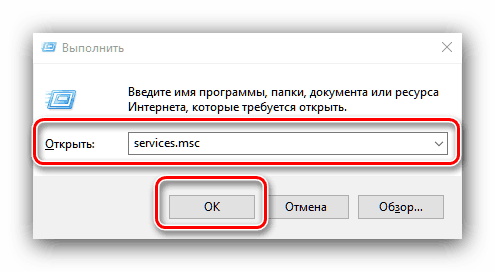
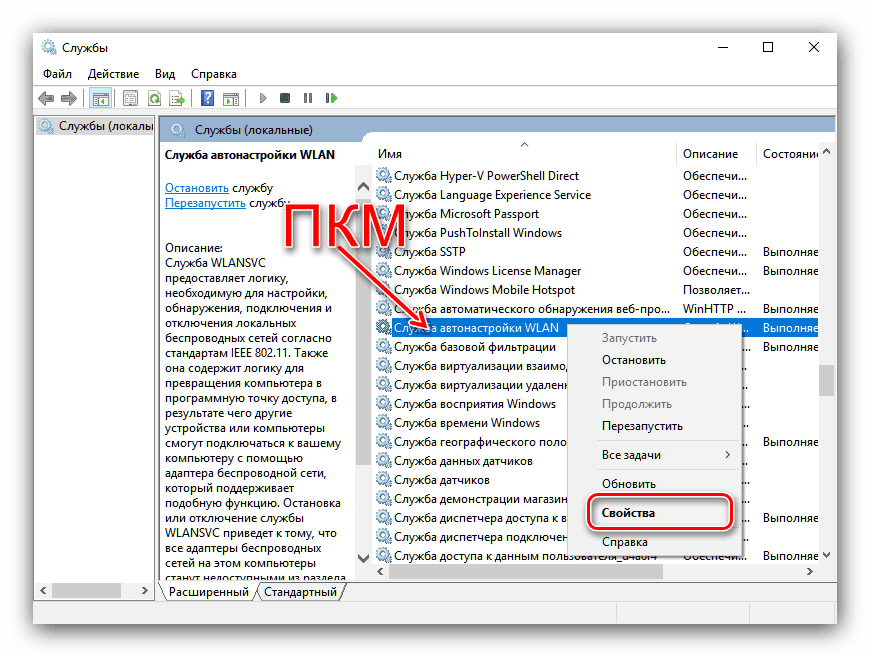
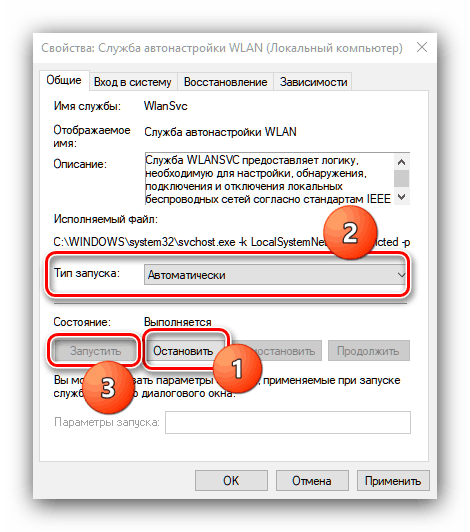
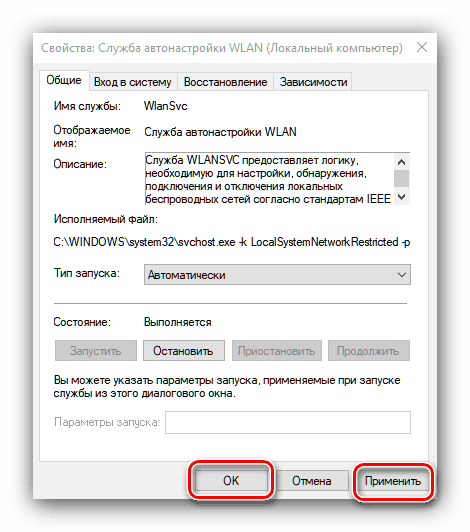
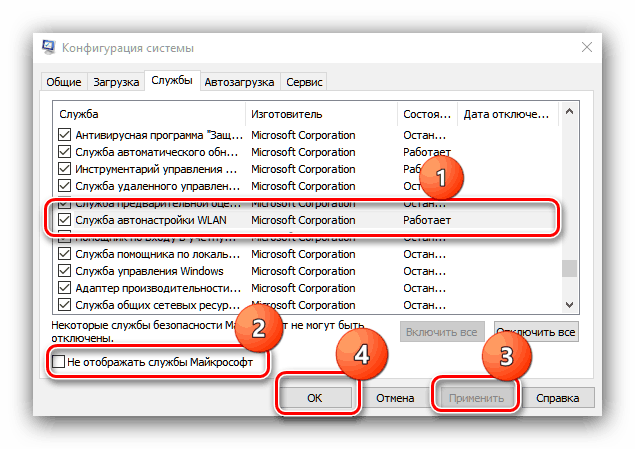
Když je počítač plně načten, režim "V letadle" by měl být vypnut.
Metoda 3: Poradce při potížích s hardwarovým režimem
V nejnovějších noteboocích Dell je samostatný přepínač pro režim „In-flight“. Pokud tedy tato funkce není vypnuta pomocí systémových nástrojů, zkontrolujte polohu přepínače. 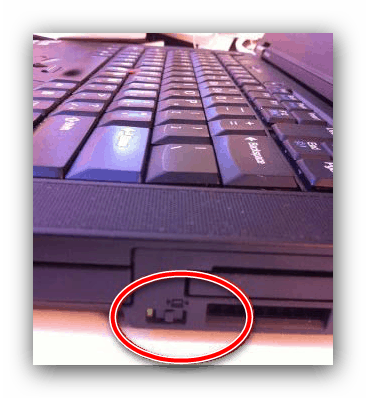
Také u některých notebooků je za povolení této funkce zodpovědný samostatný klíč nebo kombinace kláves, obvykle FN v kombinaci s jedním z řady F-series. Pečlivě prostudujte klávesnici notebooku - požadovaný symbol je označen ikonou letadla. 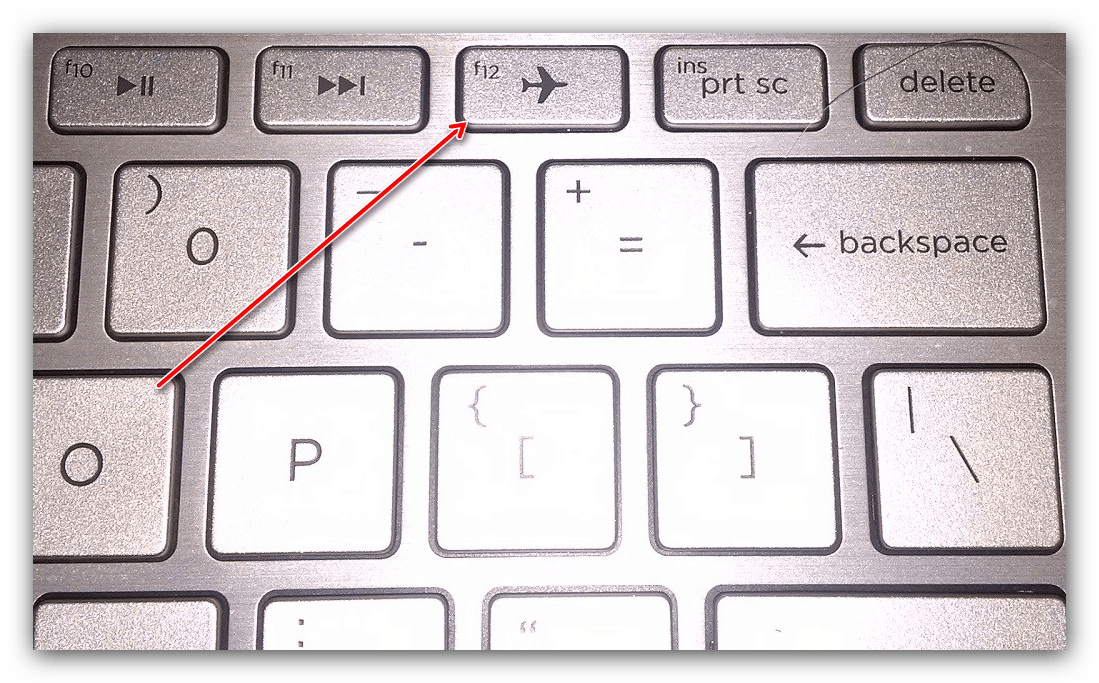
Pokud je přepínač v poloze „Disabled“ a stisknutí tlačítek nepřinese žádný výsledek, je problém. Vyzkoušejte následující:
- Otevřete „Správce zařízení“ jakýmkoliv dostupným způsobem a najděte skupinu „Zařízení HID (Human Interface Devices)“ v seznamu zařízení. V této skupině je poloha "Režim" v rovině "," klikněte na ni pravým tlačítkem.
![Přepínač režimu Letadlo ve Správci zařízení Windows 10]()
Pokud položka chybí, zkontrolujte, zda jsou nainstalovány nejnovější ovladače od výrobce. - V kontextovém menu položky vyberte „Zakázat“ .
![Zakázat přepínač režimu letadlo v systému Windows 10]()
Potvrďte tuto akci. - Počkejte několik sekund, pak znovu vyvolejte kontextové menu zařízení a použijte volbu "Povolit" .
- Změny provedete restartováním přenosného počítače.
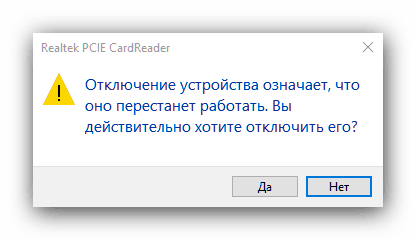
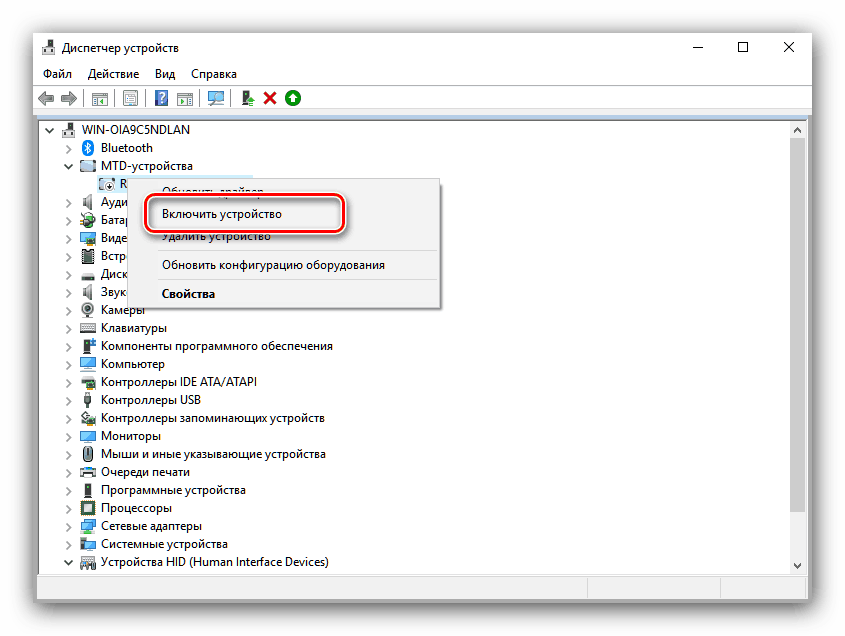
S vysokou pravděpodobností tyto akce tento problém odstraní.
Metoda 4: Manipulace s adaptérem Wi-Fi
Příčinou problému často bývají problémy s adaptérem WLAN: nesprávné nebo poškozené ovladače nebo porucha softwaru zařízení může způsobit. Zkontrolujte adaptér a znovu jej připojte a pomůže vám pokyny z následujícího článku.
Další podrobnosti: Opravte problém s připojením k síti Wi-Fi v systému Windows 10
Závěr
Jak vidíte, problémy s neustále aktivním režimem „V letadle“ není příliš těžké odstranit. Nakonec si všimneme, že důvodem může být také hardware, proto se obraťte na servisní středisko, pokud vám nepomohla žádná z metod popsaných v článku.